Fjerne Seerfremgang på Netflix: En Guide
En rød linje under en tittel på Netflix indikerer at innholdet allerede er sett på den aktuelle profilen. Denne markeringen, kjent som seerfremgang, kan være til hinder når man ønsker å se serier eller filmer på nytt. La oss utforske hvordan du kan nullstille denne fremgangen.
Hvorfor Er Det Nødvendig å Nullstille Seerfremgangen?
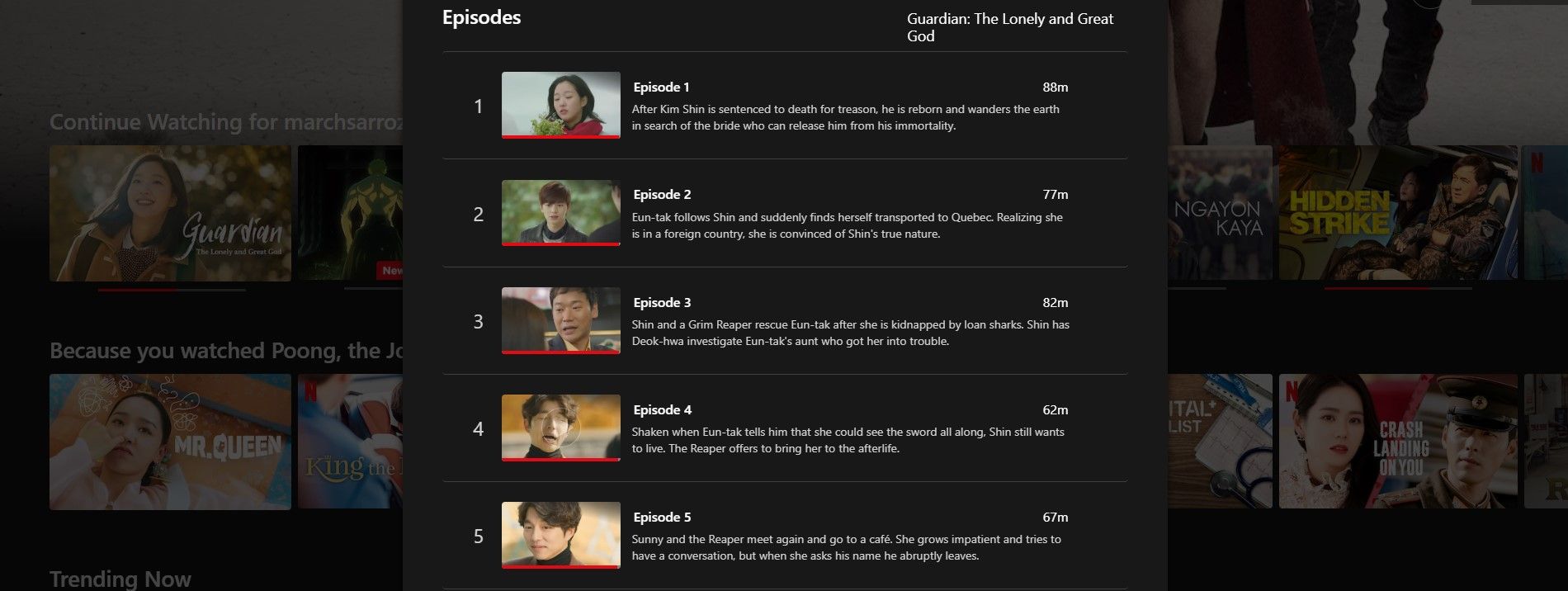
Seerfremgang fungerer som en nyttig påminnelse om hvor du stoppet sist. Den bidrar til å unngå gjentakelser eller å starte for langt ut i handlingen. Men når du ønsker å se et program om igjen, eller dersom noen andre har brukt profilen, kan denne funksjonen bli forvirrende. Den kan føre til at man starter på feil episode eller får uønskede avsløringer om handlingen.
Seerfremgang er ment å være et hjelpemiddel, men den kan raskt bli en ulempe når den ikke stemmer overens med din faktiske fremgang. Derfor kan det være fordelaktig å nullstille seerfremgangen for en bedre seeropplevelse.
Hvordan Nullstille Seerfremgang på Netflix
Denne prosessen må utføres via en nettleser. Selv om du kan bruke nettleseren på din TV eller mobil, anbefales det å bruke en datamaskin for enklest mulig håndtering. Følg disse trinnene for å nullstille seerfremgang på en Netflix-profil. Prosessen vil ikke påvirke andre profiler.
Trinn 1: Naviger til Din Netflix-Konto
Start med å åpne Netflix i din foretrukne nettleser. Hvis du bruker en mobil enhet, må du benytte deg av nettleserens skrivebordsvisning. Dette vil forenkle prosessen.
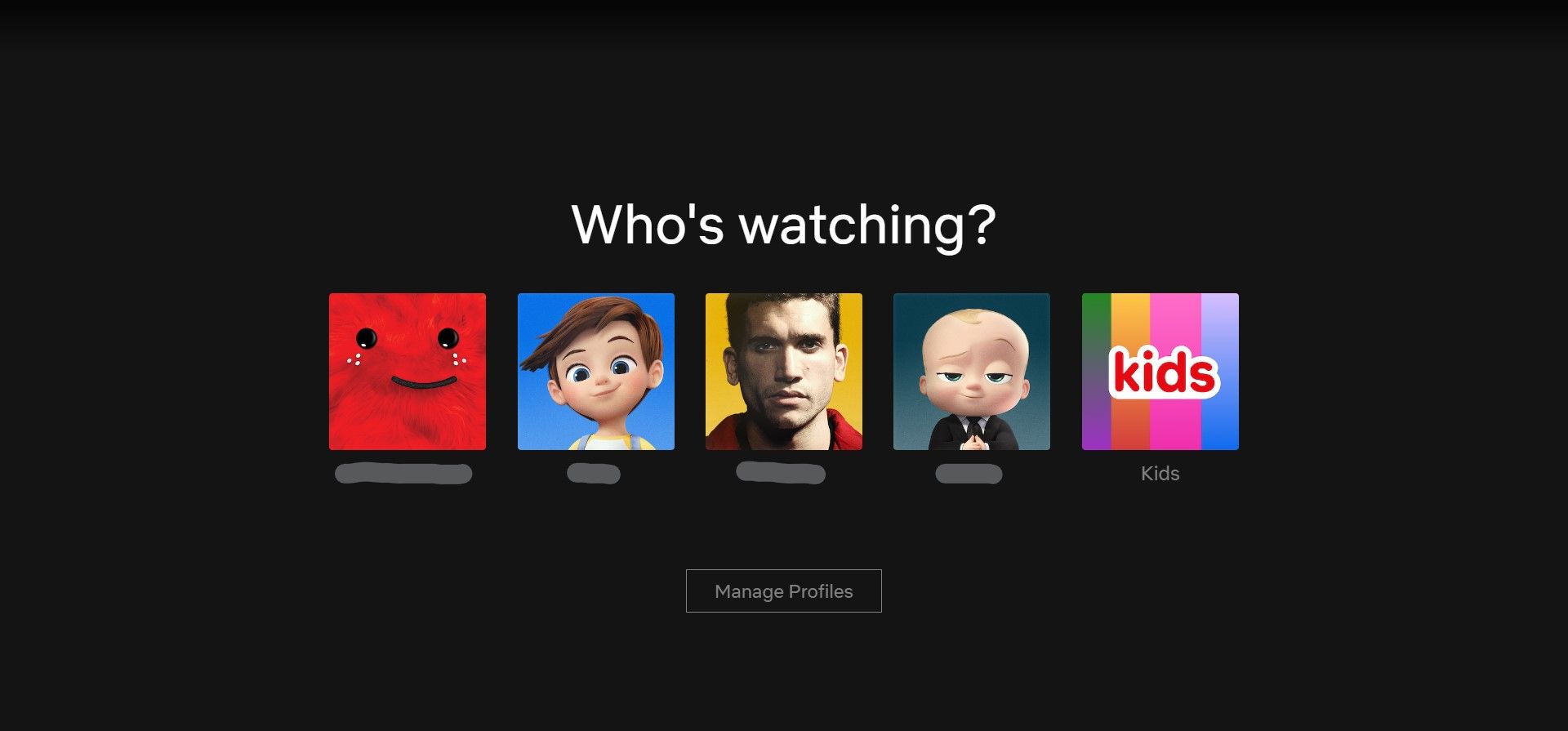
Når du er inne på Netflix, velg profilen som har den seerfremgangen du ønsker å tilbakestille. For å lette prosessen senere, start en vilkårlig episode av det aktuelle programmet. Dette vil sørge for at det dukker opp som det sist viste innholdet.
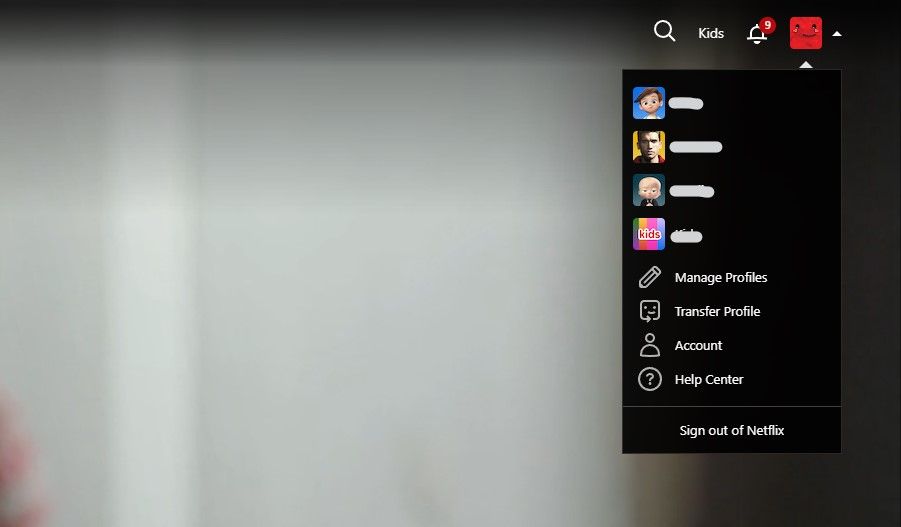
Klikk på profilikonet øverst til høyre og velg «Konto». Du vil nå se siden for kontoinnstillinger. Her kan du også justere andre Netflix-innstillinger for å optimalisere din brukeropplevelse.
Trinn 2: Finn Seeraktiviteten
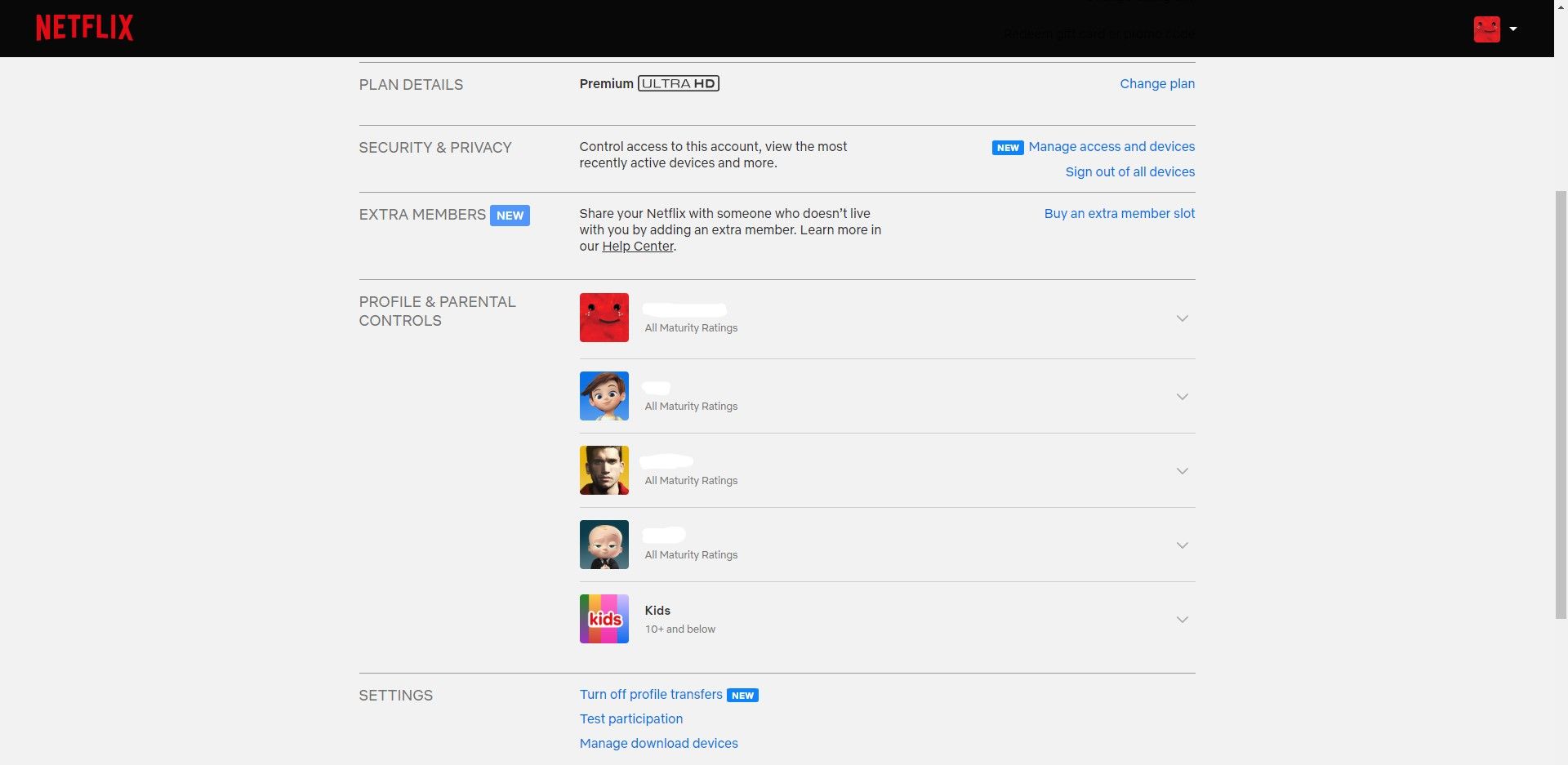
På kontosiden, scroll ned til «Profil og foreldrekontroll». Hver profil vil ha et symbol for å åpne en meny. Klikk på dette symbolet for den profilen du vil endre.
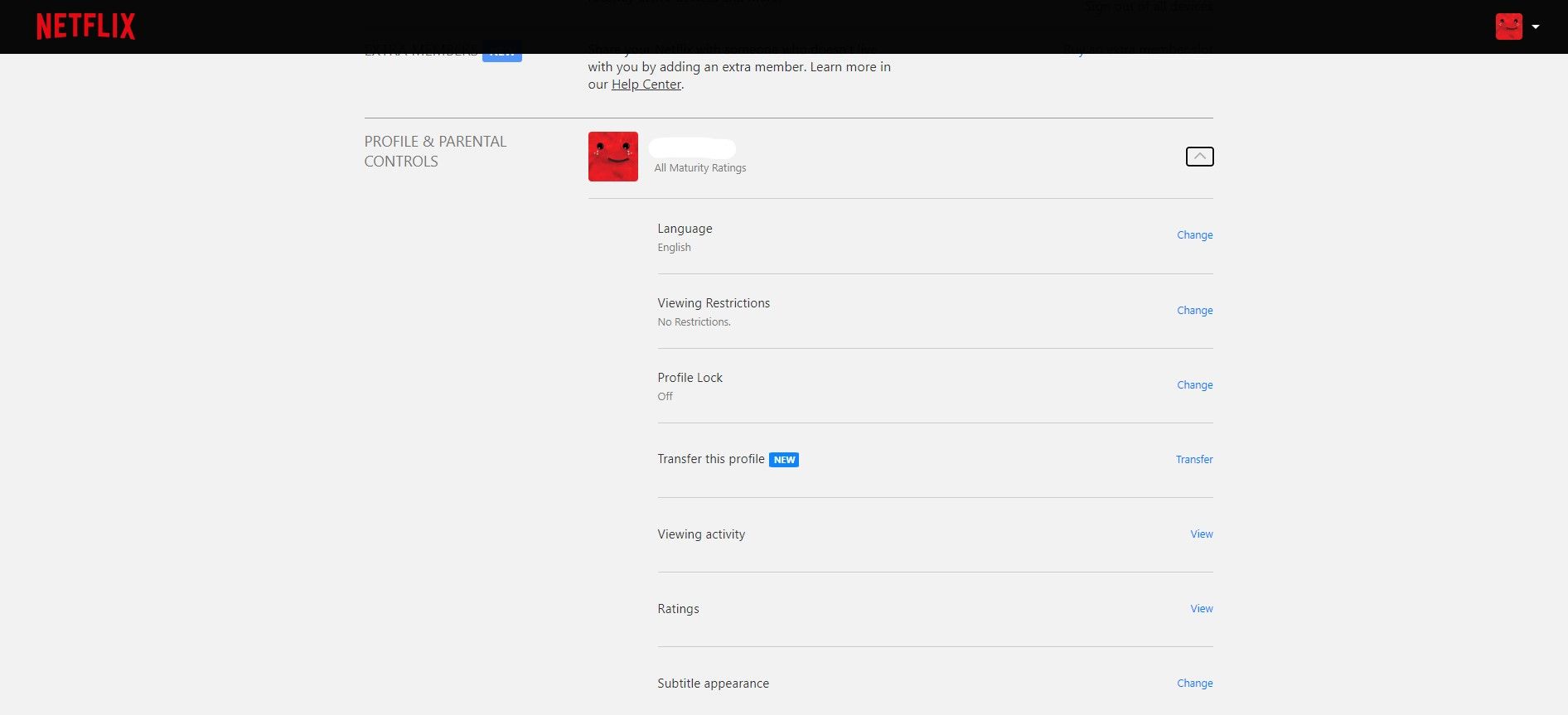
Under profilinnstillingene velger du «Visningsaktivitet».
Trinn 3: Fjern Programmet fra Din Visningshistorikk
På siden for visningsaktivitet, finn tittelen på programmet du ønsker å nullstille fremgangen for. Hvis du fulgte rådet om å spille av en episode, vil denne tittelen være øverst på listen. I dette eksempelet ønsker vi å fjerne «The Kingdom», selv om det ikke er det sist viste programmet.
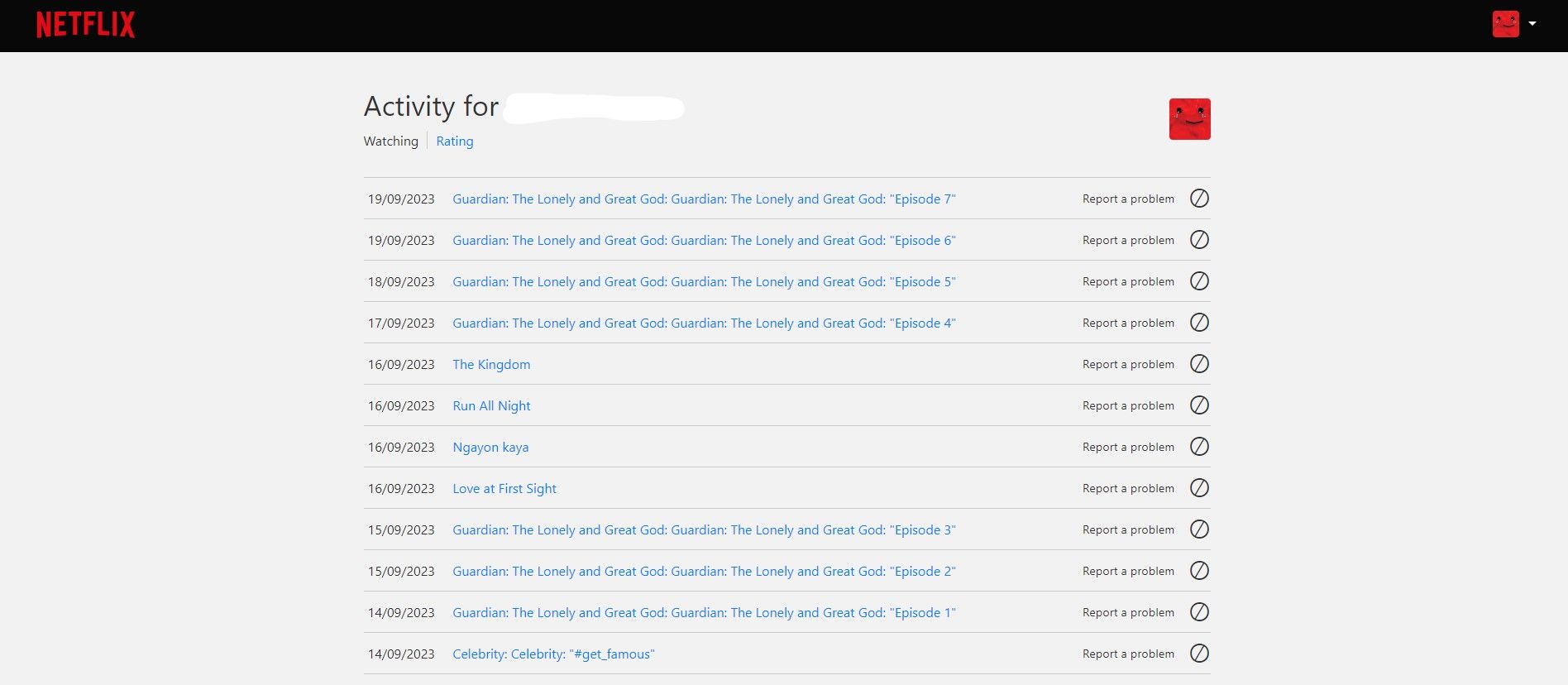
Ved siden av programtittelen vil du se et symbol med en sirkel med en strek igjennom. Klikk på dette symbolet for å fjerne programmet fra visningshistorikken din.
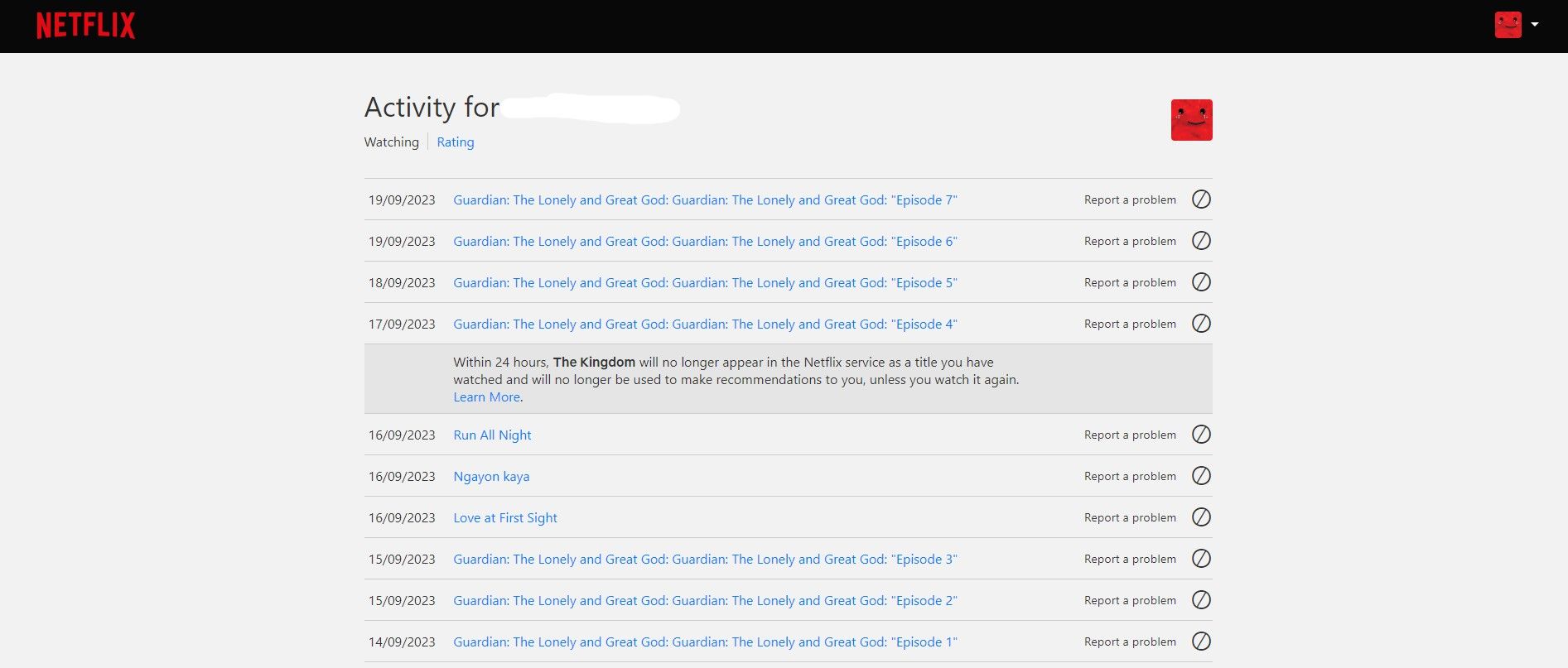
Ved å gjøre dette, vil programmet også forsvinne fra dine forslag. Du må derfor søke etter tittelen for å se den igjen. Du vil oppdage at den røde linjen under programmet er borte. Hvis ikke, kan det ta opptil 24 timer før endringen trer i kraft, som nevnt i bildet ovenfor.
Oppnå En Bedre Seeropplevelse
Funksjonen for seerfremgang er ment å hjelpe deg, og med muligheten til å tilbakestille denne fremgangen, kan du unngå spoilers og se dine favorittprogrammer uten forvirring. Vi håper denne guiden har hjulpet deg med å få en bedre opplevelse av Netflix.